در این مقاله از آموزش کلودفلر قصد داریم به شما کلودفلر و نحوه اتصال دامنه به آن را آموزش دهیم. برای مدیریت یک وبسایت موارد مختلفی وجود دارد که باید آنها را در نظر گرفت، مواردی مثل سرعت وبسایت، امنیت آن و به طور کلی عملکرد آن وبسایت بسیار مهم هستند. برای سایتهایی که تازه شروع به کار کردند دو مورد بالا راحت فراهم میشود، اما هنگامی که بازدیدها و محتوای سایت افزایش یابد، سرعت و امنیت سایت کاهش مییابد.
برای رفع این مشکلات میتوان از CDNها (شبکه توزیع محتوا) استفاده کرد. کلودفلر یک سرویس مبتنی بر CDN است، که خدماتی مانند افزایش سرعت، امنیت و در کل افزایش عملکرد وبسایت را به کاربران ارائه میدهد. با اتصال دامنه به کلودفلر میتوان از یک CDN به صورت رایگان استفاده کرد. با این کار میتوانید سرعت سایت خود را افزایش داده و با بالا بردن امنیت سایت میتوانید از حملات احتمالی که به سایت شما میشود جلوگیری کنید. ( افزایش سرعت سایت )


اتصال دامنه به کلودفلر
مزایای اتصال دامنه به کلودفلر
قبل از آموزش کلودفلر، بهتر است تا کمی با مزایای آن آشنا شویم. کلودفلر خدمات خود را هم به صورت رایگان و هم پرداختی را برای کاربران فراهم کرده است. برخی از این ابزارها به صورت رایگان برای استفاده عمومی ارائه شده، تا همه بتوانند از ویژگیهای آن بهره ببرند. مزایای اتصال دامنه به کلودفلر زیاد است، اما برای استفاده از همه خدمات، باید نسخه پولی آن را تهیه کنید. در اینجا برخی از خدماتی که به صورت رایگان ارائه میشوند را به شما معرفی میکنیم.
- CDN رایگانCDN باعث بالا رفتن سرعت و کاهش زمان بارگذاری صفحات و محتوا، با استفاده از سرور های جهانی خود، می شود.
- SSL/TLS رایگانبا ارائه گواهی SSL/TLS رایگان باعث افزایش امنیت سایت می شود.
- حفاظت در برابر حملات DDoSبا استفاده از سیستم های امنیتی باعث افزایش امنیت سایت و به صورت رایگان از حملات DDoS جلوگیری میکند.
- مدیریت DNSامکان استفاده از خدمات مدیریت DNS با تنظیمات پیشرفته و دسترسی به ابزارهای آن به صورت رایگان باعث بهبود کنترل بر تنظیمات DNS می شود.
- توابع Workersتوابع Workers به صورت رایگان (با محدودیت) برای افزودن برخی قابلیت های اضافی به سایت استفاده میشود.
- آمار و آنالیز سایتامکان دسترسی به آمار و آنالیز برای نظارت بر عملکرد و ترافیک سایت
آموزش کلودفلر و ست کردن دامنه روی آن
در آموزش کلودفلر، قصد داریم به نحوه اتصال وبسایت به کلودفلر بپردازیم. برای اتصال دامنه به کلودفلر به شیوه زیر عمل کنید:


ثبت نام در کلودفلر
پس از اینکه اکانت شما ساخته شد، وارد حساب کاربری خود شوید. حالا برای فعال سازی Cloudflare باید طبق تصویر زیر روی دکمه Add a site کلیک کنید تا دامنه سایت خود را روی آن ست کنید.


اضافه کردن سایت به کلودفلر
در صفحه جدید، در کادر Enter domain name نام دامنه خود را وارد کرده و روی دکمه Continue کلیک کنید.


ثبت دامنه در کلودفلر
پس از آن پلنهای مختلفی به شما نمایش داده میشود که میتوانید یکی از آنها را انتخاب کنید و روی continue کلیک کنید.(اگر امکان پرداخت دلاری داشته باشید میتوانید یک پلن از بین همه را انتخاب کنید در غیر این صورت پلن رایگان را انتخاب کنید.)
در صفحه بعدی نام دامنه خود را در کادر وارد کرده و روی دکمه Add Site کلیک کنید. سپس دامنهای که وارد کردید اسکن میشود. پس از پایان اسکن در صورتی که دامنه شما قابل قبول باشد، گزینههایی را به شما نشان میدهد. در این بخش نیز میتوانید گزینه Free، که حالت پیش فرض نیز همین است را انتخاب کرده و روی دکمه Continue کلیک کنید.


انتخاب پلن در کلودفلر
بعد از آنالیز، رکوردهای پیدا شده برای دامنه شما، به صورت یک لیست به شما نمایش داده میشود، که لیستی از زیر دامنهها ، CNAME و MX فعلی تنظیم شده بر روی سایت شماست. CloudFlare دو زیر دامنه جدید برای دامنه شما ساخته است که یکی از آنها با نام Direct برای هنگامی است که پس از اتصال این سرویس به سایت خود میخواهید به صورت مستقیم به سرورهای سایت دسترسی داشته باشید (مانند نیاز به استفاده از Cpanel) و زیر دامنه دیگر با نام FTP برای دسترسی مستقیم به پروتکل مربوط به آپلود فایلها بر روی هاست شماست که میتوانید در برنامه های مربوط به این کار از آن استفاده کنید.
آدرسی که روبروی آن یک علامت ابر نارنجی رنگ نشان داده میشود، به معنای این است که سیستم برای آن آدرس روشن است، بهتر است برای تمامی آدرسها با کلیک بر روی این علامت، سیستم را برای آنها نیز روشن کنید. سپس روی Continue کلیک کنید.


تولید زیردامنه برای وبسایت
اتصال وبسایت به کلودفلر
بعد از اینکه دامنه خود را روی کلودفلر تنظیم کردید، میتوانید مراحل زیر را برای اتصال وبسایت خودتان به آن انجام دهید:
پس از ست کردن دامنه، دو DNS جدید به شما نمایش داده میشود. به طور معمول وبسایتها با دو نیم سرور (name server) به هاست متصل هستند، شما باید DNSهای دامنه سایت خود را روی DNSهایی که به شما داده شده، تنظیم کنید.
در نهایت بعد از کلیک روی continue باید به سایت کلودفلر اعلام کنید که این تغییرات را انجام دادهاید. اکنون وضعیت یا Status سایت شما بر روی Pending یا معلق قرار دارد. باید منتظر باشید تا پس از بررسیهای لازم تنظیمات نهایی شود. اتصال سایت به دی ان اس ها، معمولا حدود 24 تا 72 ساعت زمان میبرد که ممکن است این فرآیند سریعتر هم انجام شود. پس از ست شدن دی ان اس ها، وضعیت سایت شما به حالت Active تغییر میکند.
پس از انجام تمام مراحل بالا میتوانید اطمینان حاصل کنید که اتصال وبسایت شما به کلودفلر قطعی است.
سخن آخر
بعد از خواندن مقاله آموزش کلودفلر شما میتوانید به راحتی و در چند مرحله ساده وبسایت خود را به کلودفلر متصل کنید. با استفاده از بهترین و سریعترین CDN با امکاناتی که در اختیار شما قرار میدهد، میتوانید به صورت رایگان سرعت و امنیت وبسایت خود را افزایش داده و مصرف منابع سایت خود را بهینه کنید.
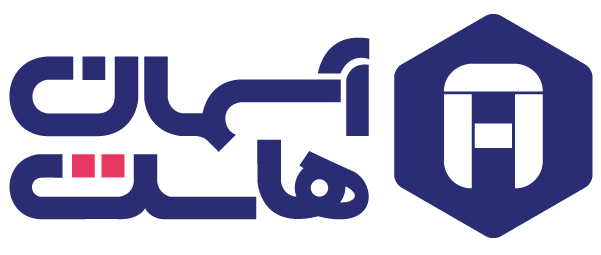






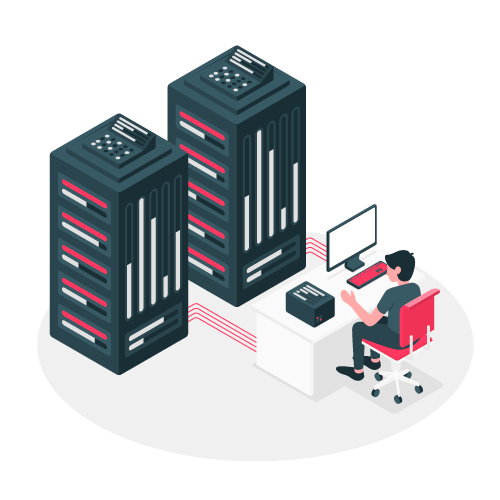


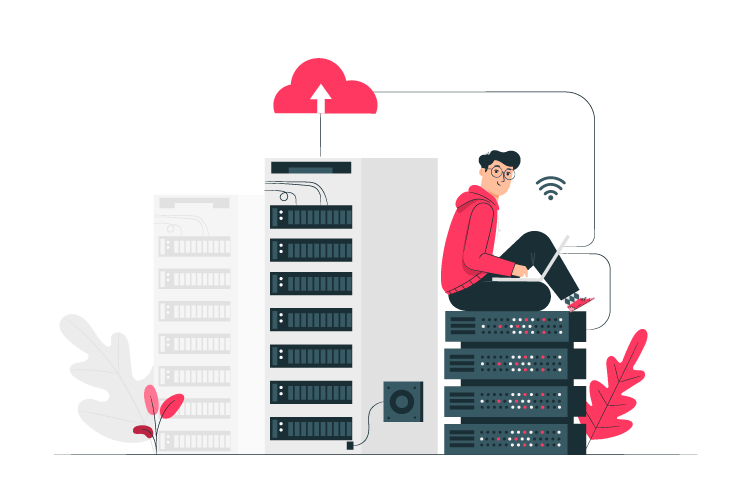


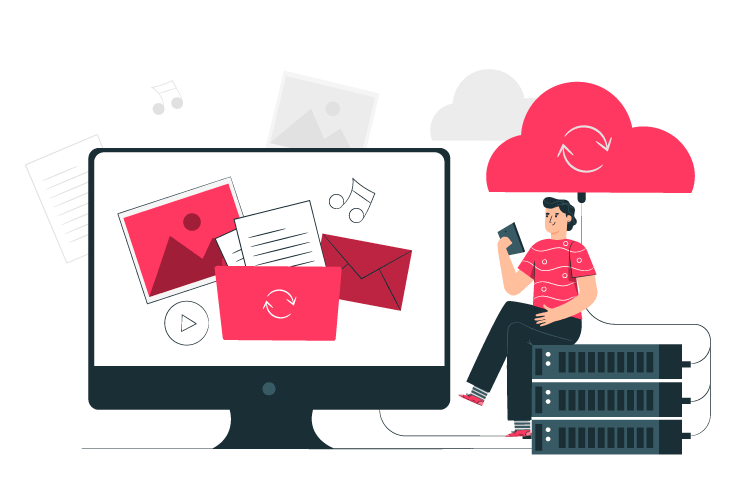


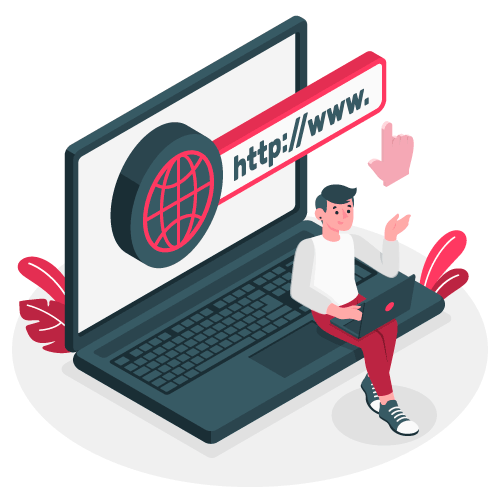
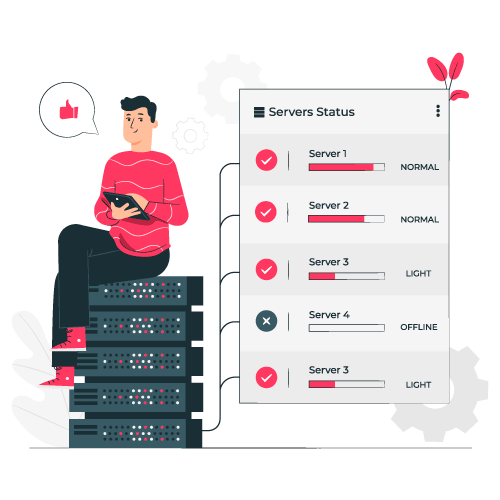

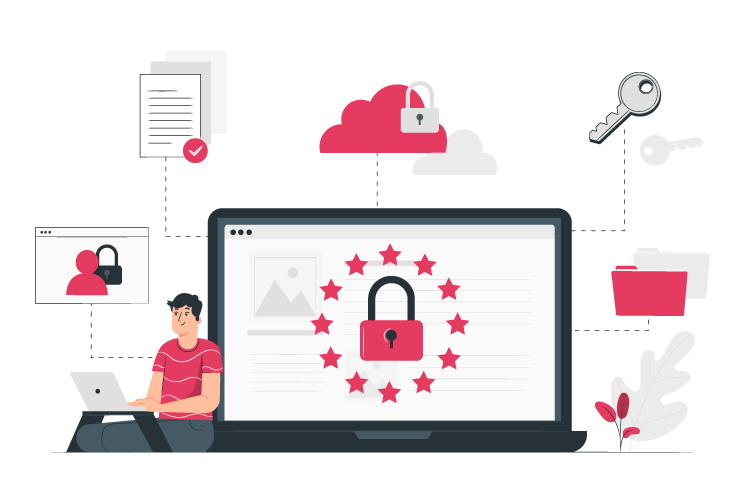





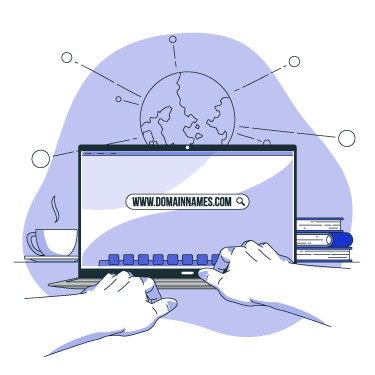
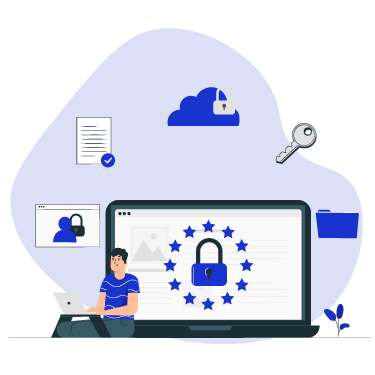
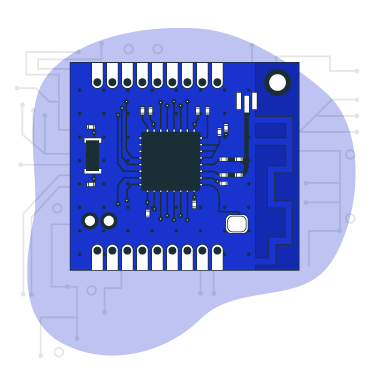
بدون دیدگاه